実は、Excelをインストールしていると面白いアプリが一緒にインストールされてて、使わなきゃもったいないかなと思っています。
こういうアプリはスタートボタンのMicrosoft Officeツールの中にあるのですが、その中のSpreadsheet Compareについて紹介します。
Spreadsheet Compareとは
今回紹介するSpreadsheet Compareは、Excelのファイル同士を比較して、違うところをレポートしてくれるアプリです。
こんなアプリが入ってるなんて思いもしなくてビックリするんですけど。
マイクロソフトのちゃんとしたアプリなんだし、アドインとかと違ってはじめから入ってるんだから、もっと世の中に広めないとね。
Spreadsheet Compare使い方
起動は上記の通り、スタートボタンをクリックして、Microsoft Officeツールの中にあります。
起動したらこんな画面になります。
やることは1つ。左上のCompare Filesをクリックします。するとこんな画面になります。
上に旧ファイル、下に新ファイルをセットしてOKするだけです。
こんな感じでレポートされます。
値の違い、計算式の違い、計算結果の違い、書式の違いが出るようです。
セルA6は太字と斜体の違いがあったはずなのですが、検出されていません。設定の問題かもしれませんね。
リボンの中のExport Reportsをクリックすれば、どこがどのように違うかの一覧のExcelファイルを作成することができます。
Copy Results to Clipboardをクリックすれば、その結果をクリップボードに入れることができるので、既存のExcelブックなどに貼り付けることができます。
まとめ
比較はできるのですが、どちらの内容を反映するか選ぶことはできません。あくまで比較だけのようです。
Excelには昔の機能として比較と反映がリボンのユーザー設定の中にあるので、それを呼び出して使うというのも手でしょう。


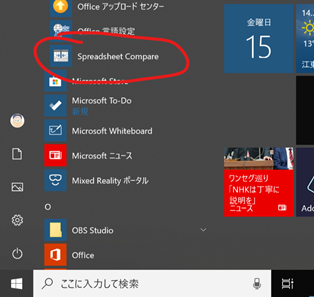
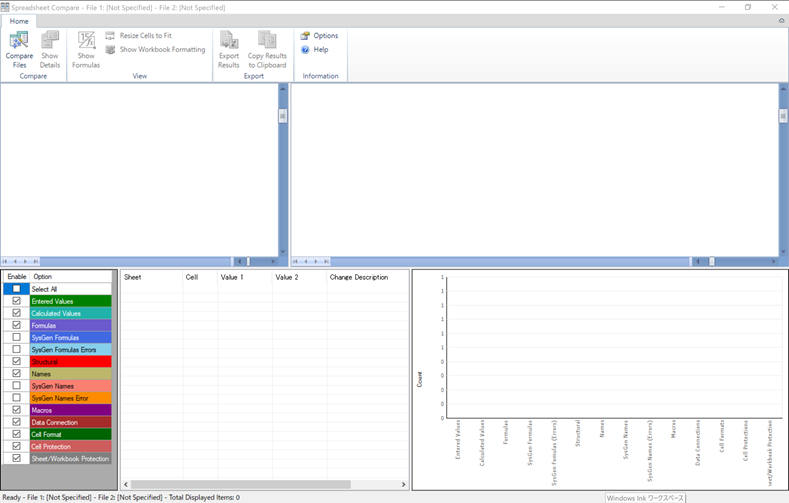
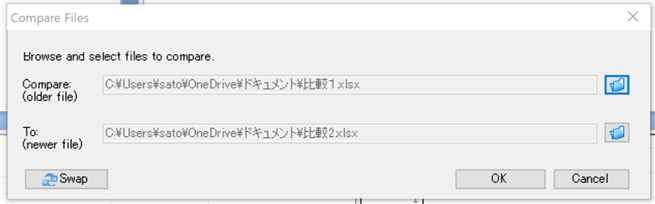


コメント